Comment effectuer le test de Levene dans Excel
Le test de Levene est utilisé pour déterminer si deux groupes ou plus ont des variances égales. Il s’agit d’un test largement utilisé en statistique car de nombreux tests statistiques reposent sur l’hypothèse selon laquelle les groupes ont des variances égales.
Ce didacticiel explique comment effectuer le test de Levene dans Excel.
Exemple : test de Levene dans Excel
Les chercheurs veulent savoir si trois engrais différents conduisent à différents niveaux de croissance des plantes. Ils sélectionnent au hasard 30 plantes différentes et les divisent en trois groupes de 10, en appliquant un engrais différent à chaque groupe. Au bout d’un mois, ils mesurent la hauteur de chaque plante.
Avant d’effectuer un test statistique pour déterminer s’il existe une différence dans la croissance des plantes entre les groupes, ils souhaitent d’abord effectuer le test de Levene pour déterminer si les trois groupes ont ou non des variances égales.
Utilisez les étapes suivantes pour effectuer le test de Levene dans Excel.
Étape 1 : Saisissez les données.
Entrez les données suivantes, qui montrent la croissance totale (en pouces) de chacune des 10 plantes de chaque groupe :
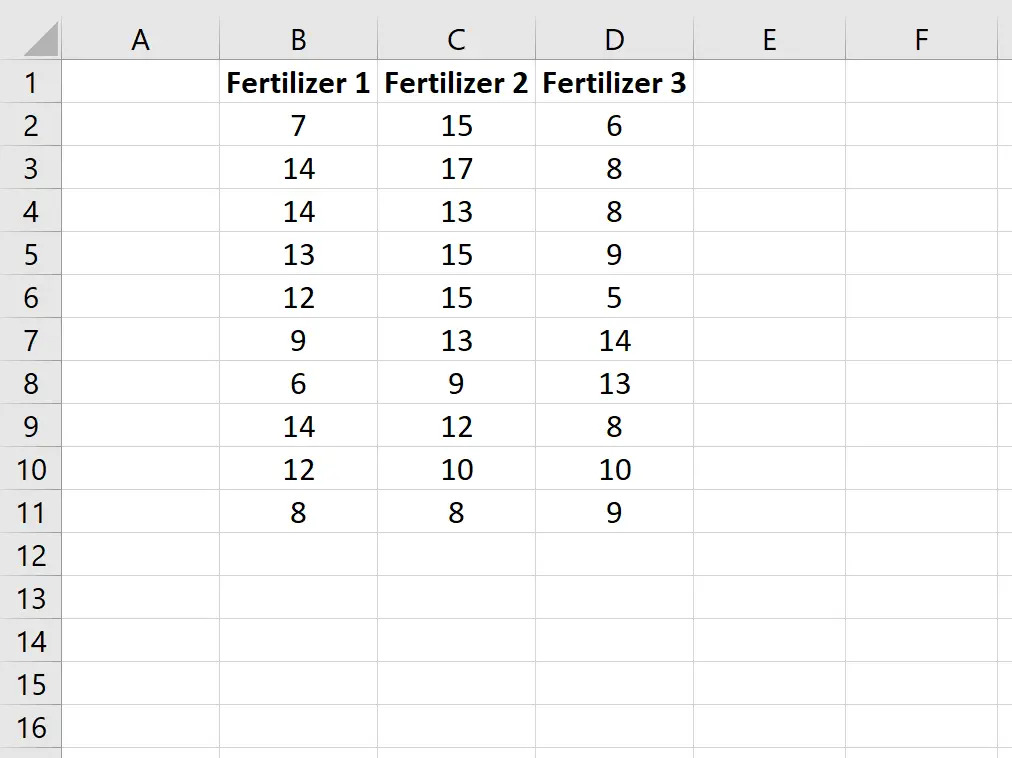
Étape 2 : Calculez la moyenne de chaque groupe.
Ensuite, calculez la moyenne de chaque groupe à l’aide de la fonction AVERAGE() :
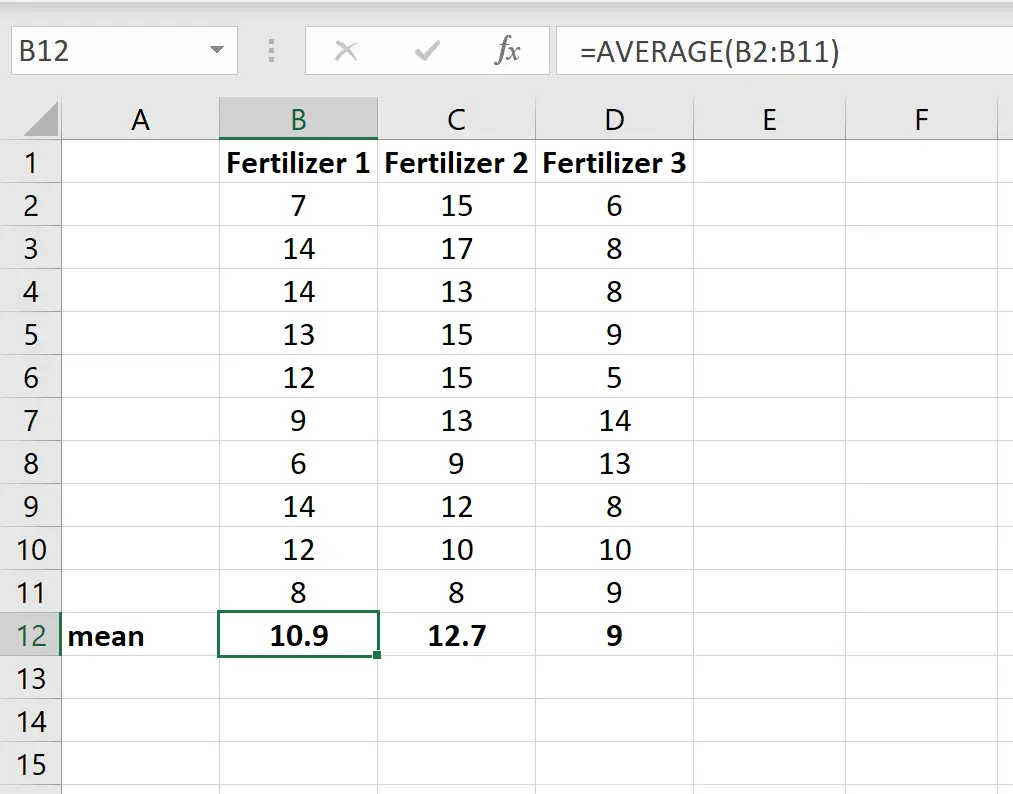
Étape 3 : Calculez les résidus absolus.
Ensuite, calculez les résidus absolus pour chaque groupe. La capture d’écran suivante montre la formule à utiliser pour calculer le résidu de la première observation du premier groupe :

Copiez cette formule dans toutes les cellules restantes :
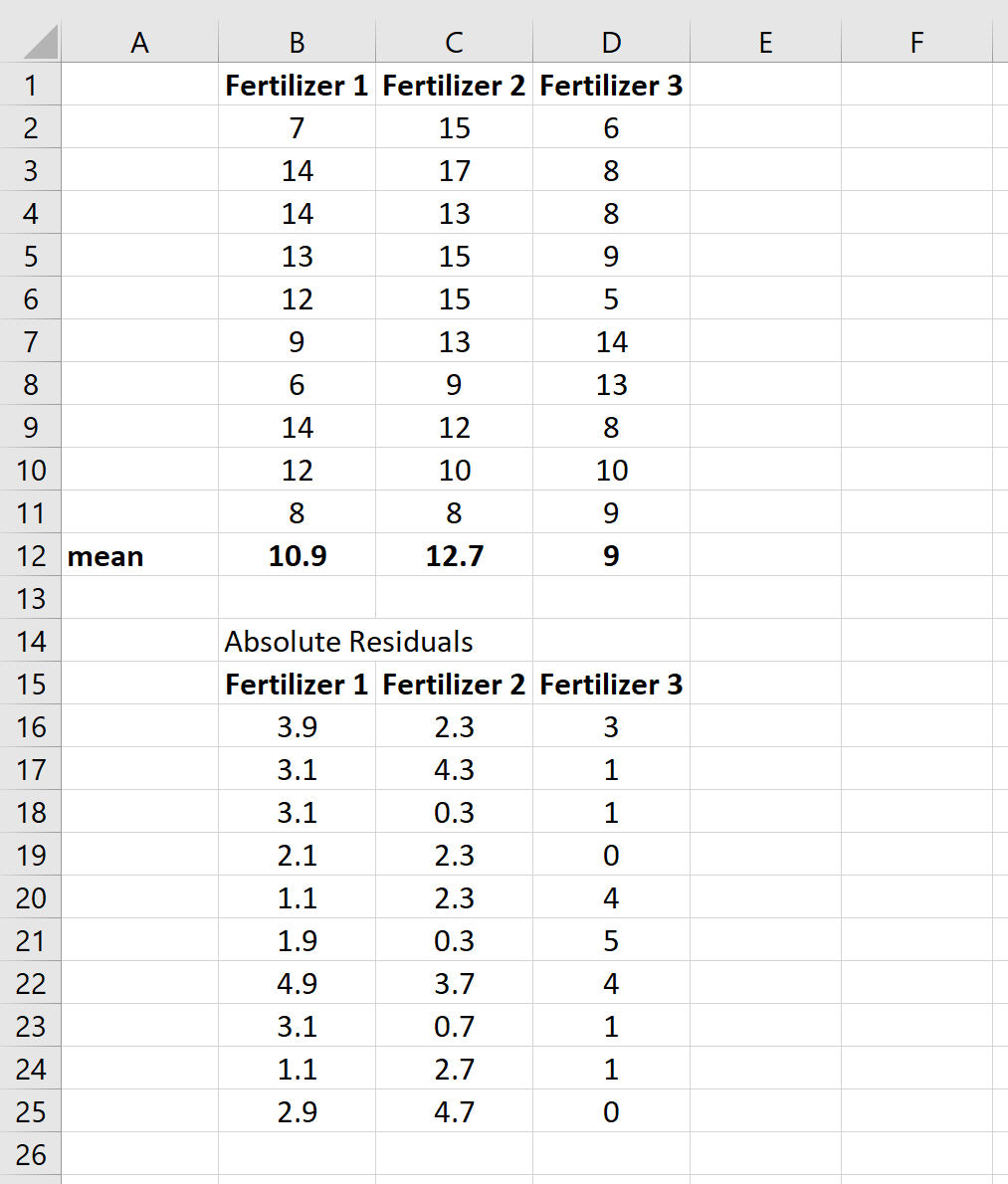
Étape 4 : Effectuez une ANOVA unidirectionnelle.
Excel n’a pas de fonction intégrée pour effectuer le test de Levene, mais une solution de contournement consiste à effectuer une ANOVA unidirectionnelle sur les résidus absolus. Si la valeur p de l’ANOVA est inférieure à un certain niveau de signification (par exemple 0,05), cela indique que les trois groupes n’ont pas des variances égales.
Pour effectuer une ANOVA unidirectionnelle, allez dans l’onglet Données et cliquez sur Analyse des données . Si vous ne voyez pas cette option, vous devez d’abord installer le logiciel gratuit Analysis ToolPak .

Une fois que vous avez cliqué sur Analyse des données, une nouvelle fenêtre apparaîtra. Sélectionnez Anova : facteur unique et cliquez sur OK.
Pour Plage d’entrée , choisissez les cellules où se trouvent les résidus absolus. Pour Plage de sortie , choisissez une cellule dans laquelle vous souhaitez que les résultats de l’ANOVA unidirectionnelle apparaissent. Cliquez ensuite sur OK .
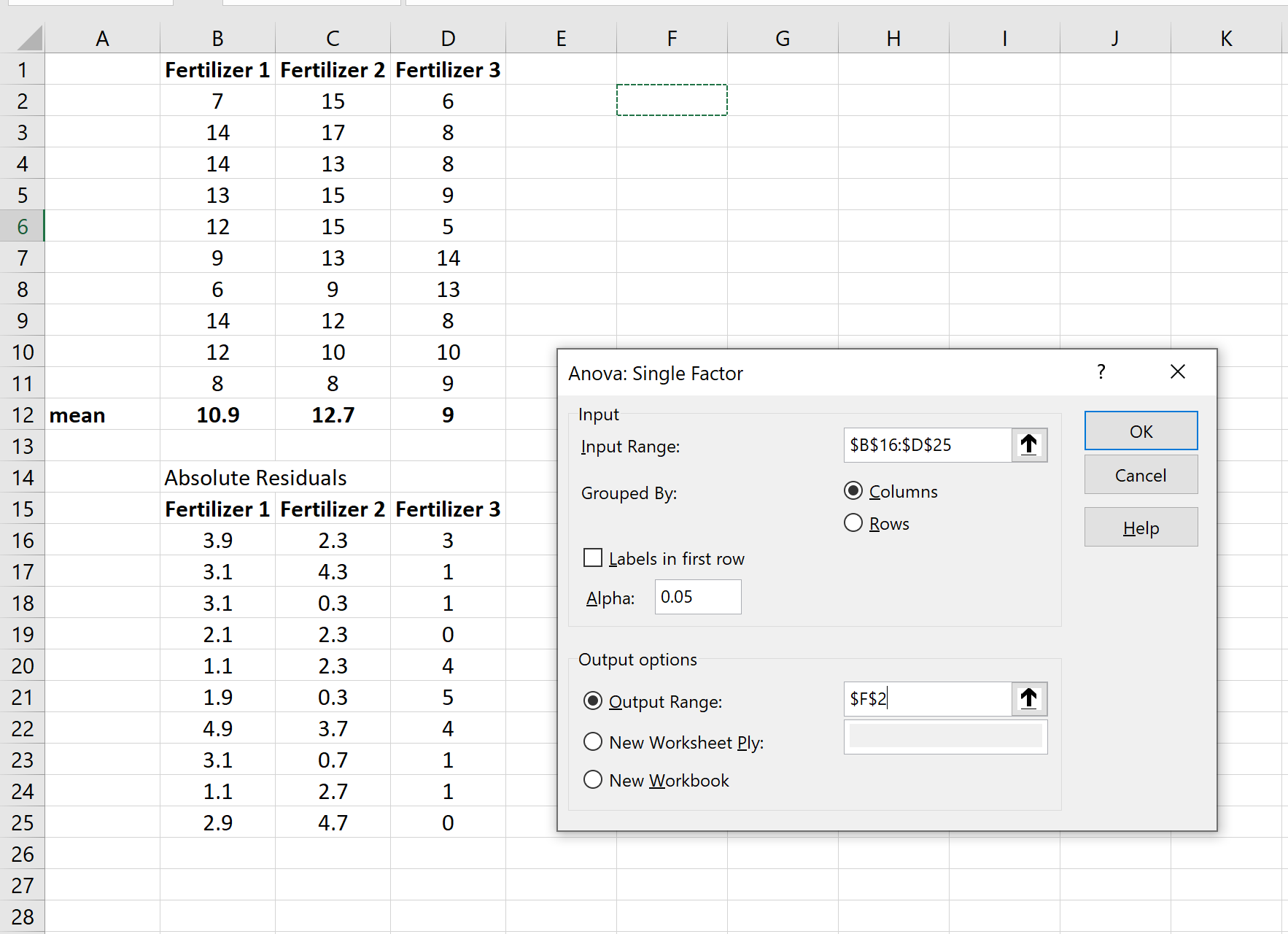
Les résultats de l’ANOVA unidirectionnelle apparaîtront automatiquement :
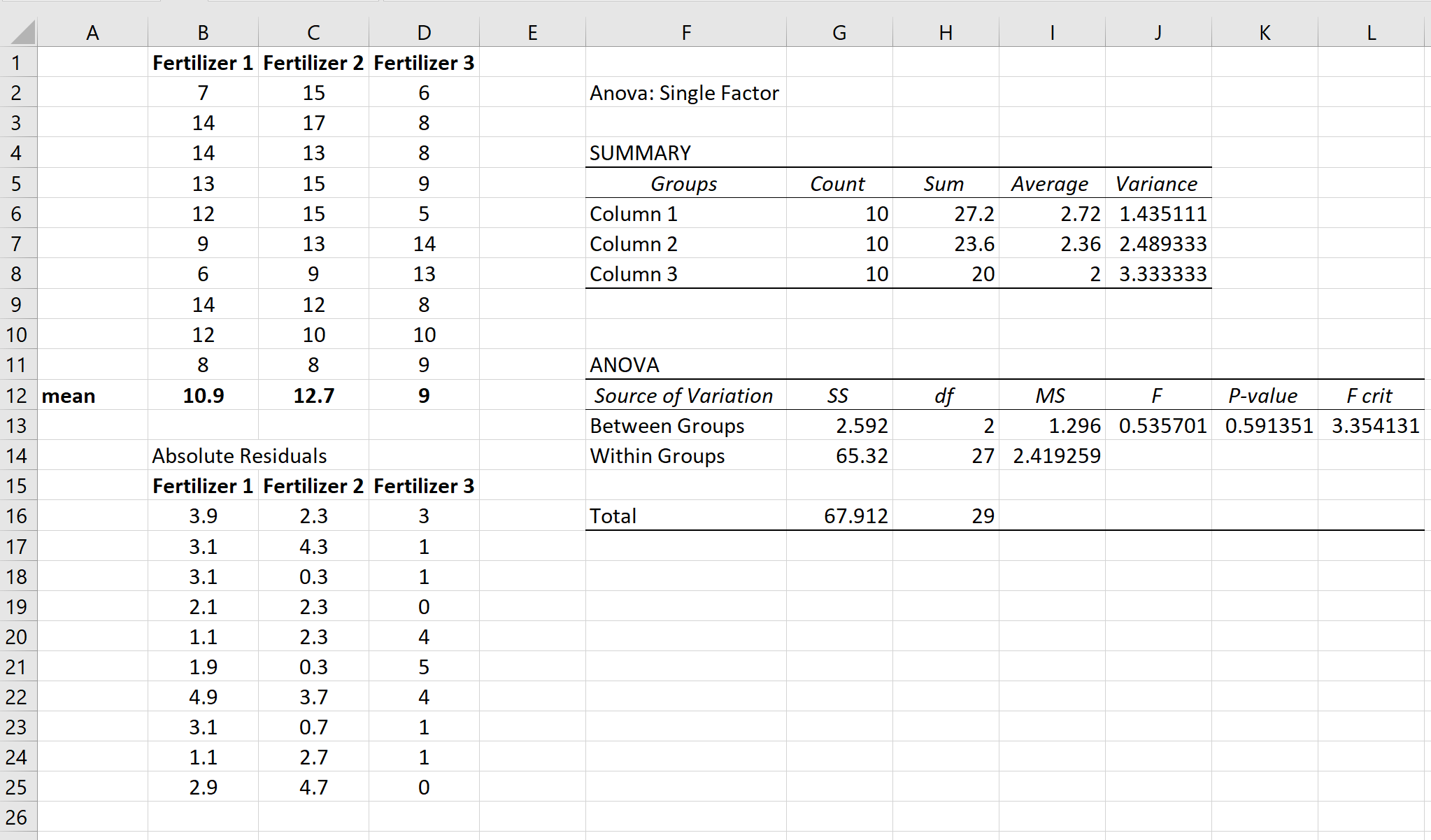
Nous pouvons voir que la valeur p de l’ANOVA unidirectionnelle est de 0,591251 . Cette valeur n’étant pas inférieure à 0,05, nous ne parvenons pas à rejeter l’hypothèse nulle. En d’autres termes, nous ne disposons pas de preuves suffisantes pour affirmer que la variance entre les trois groupes est différente.
